XILINX 新一代 SOC,Zynq UltraScale+ MPSOC系列性能强悍无比,相比ZYNQ 7000系列每瓦性能提升5倍,作为一 名电子发烧友,都想体验一把这高性能的MPSOC开发板。现在用米尔MPSOC开发板来一个hello world。

MYD-CZU3EG产品介绍:http://www.myir-tech.com/product/myc-czu3eg.htm
开发环境:vivado 2017.4,开发板型号:米尔MYD-CZU3EG, 主芯片XCZU3EG-1SFVC784。这个系列 板子还有4EV,5EV等版本,手里的3EG版本不支持SFP,因此板上相应接口(白色部分)是空贴的。
Step1 新建vivado工程
打开vivado 2017.4
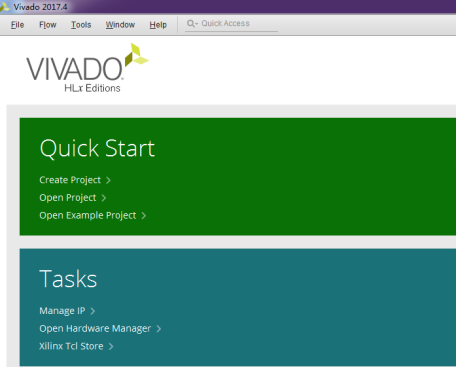
选择File-->New Project
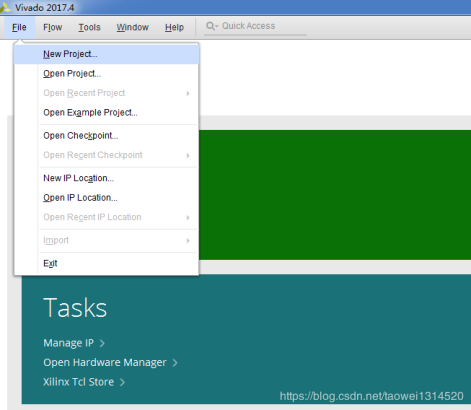
点击Next
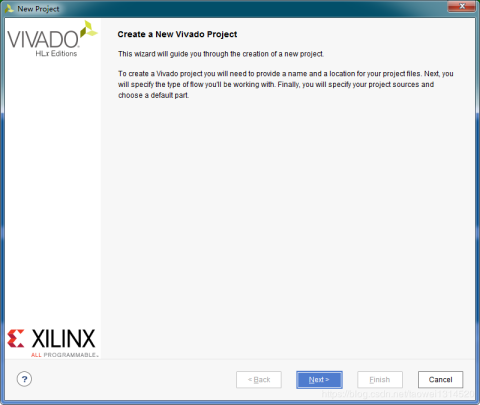
填写工程名和选择工程保存路径,点击Next
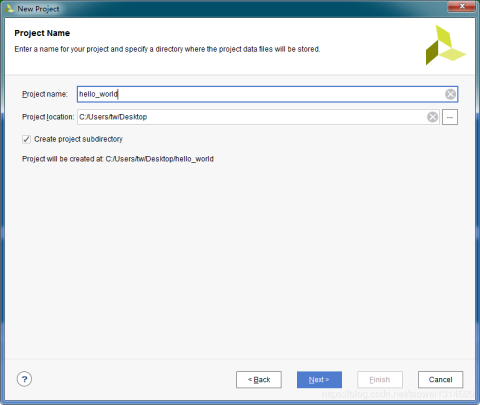
点击Next
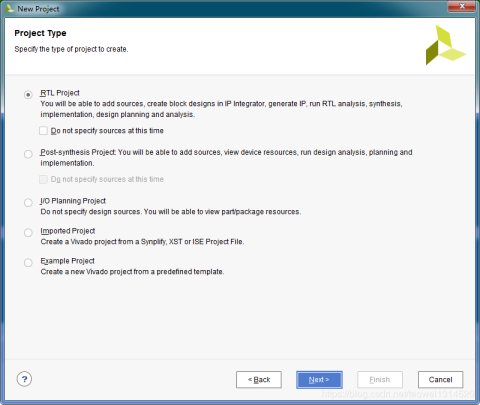
点击Next
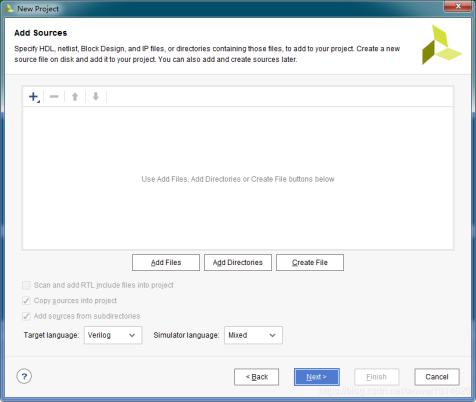
点击Next
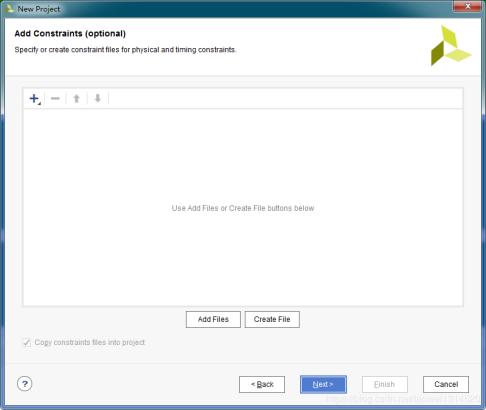
按照截图的配置选择开发板型号为 xczu3eg-sfvc784-1-e ,点击Next
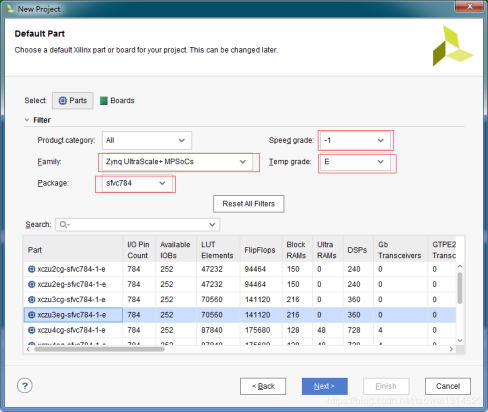
点击Finish
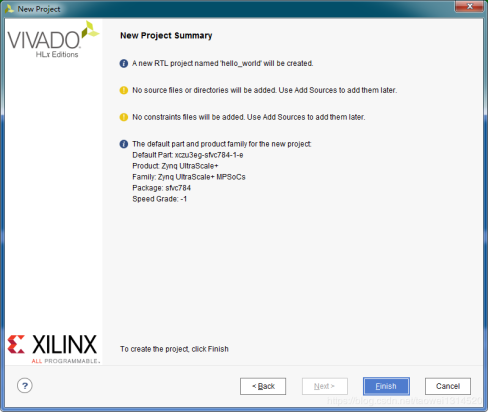
新建的vivado工程,如下图所示
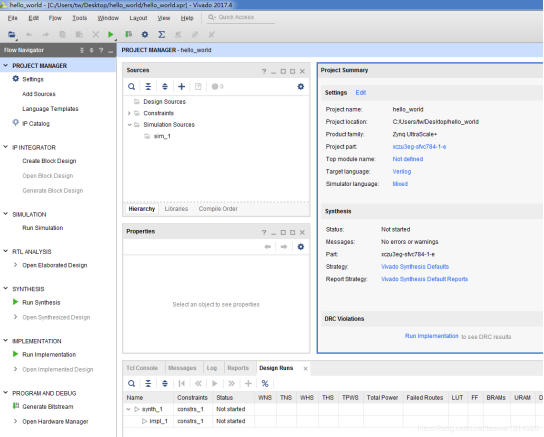
Step2 新建Block Design
点击导航栏的Create Block Design
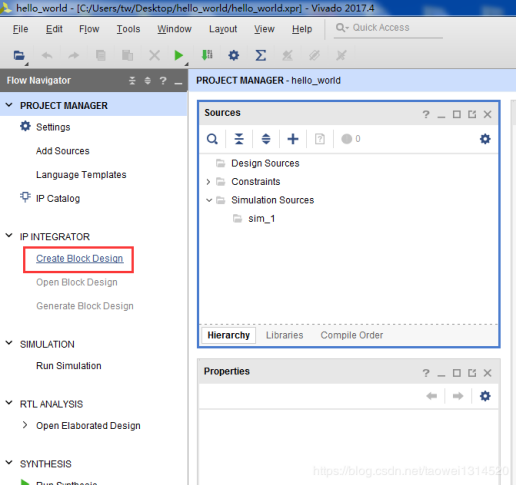
这里可以自己填写名称,我这里直接用默认的名称,点击OK
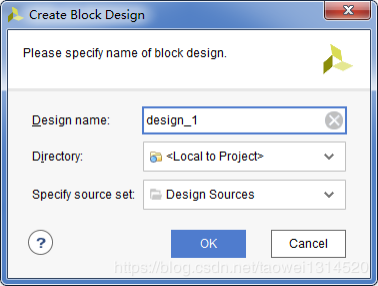
新建的Block设计区
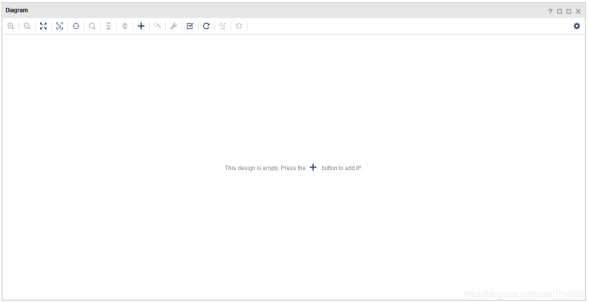
Step3 调用ZYNQ IP核并配置
点击Add IP
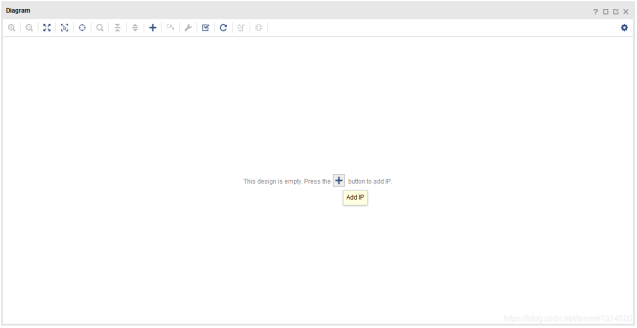
在导航栏输入ZYNQ,然后双击ZYNQ UltraScale+MPSoC
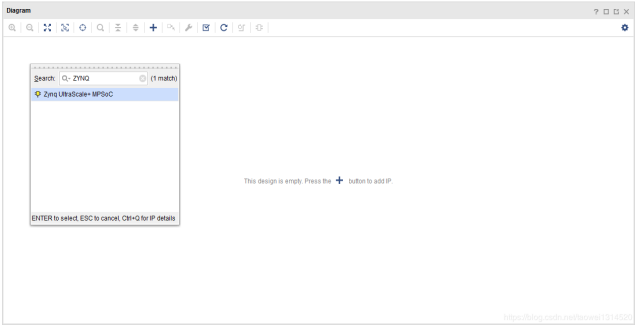
添加的ZYNQ核,如下图所示
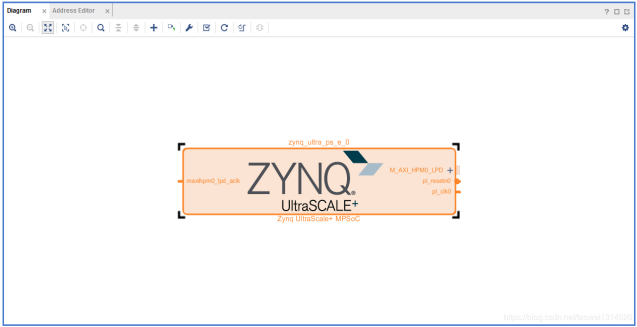
双击ZYNQ IP核导入配置文件
点击Presets-->Apply Configuration 添加配置文件
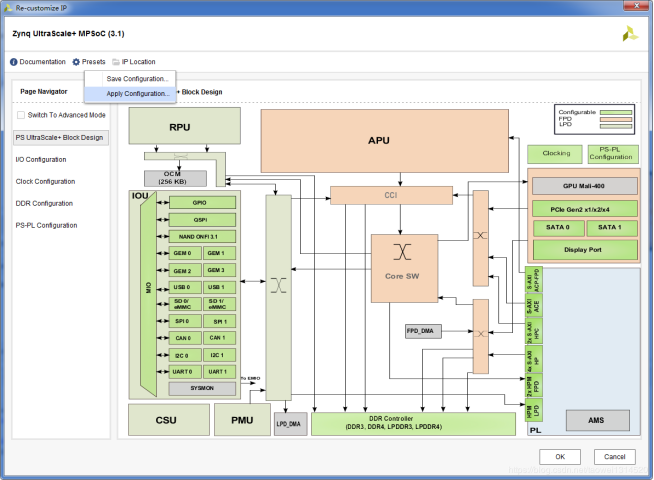
导入 hello_world.tcl配置文件,点击OK
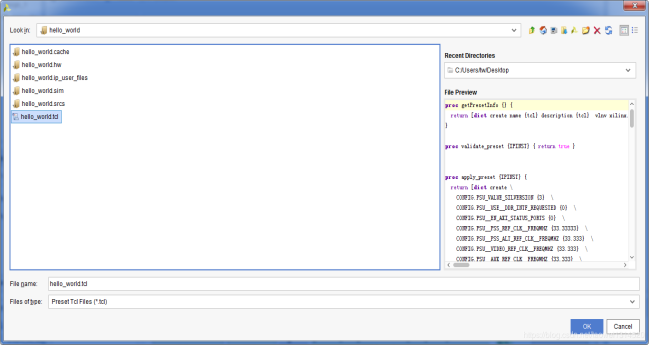
点击OK
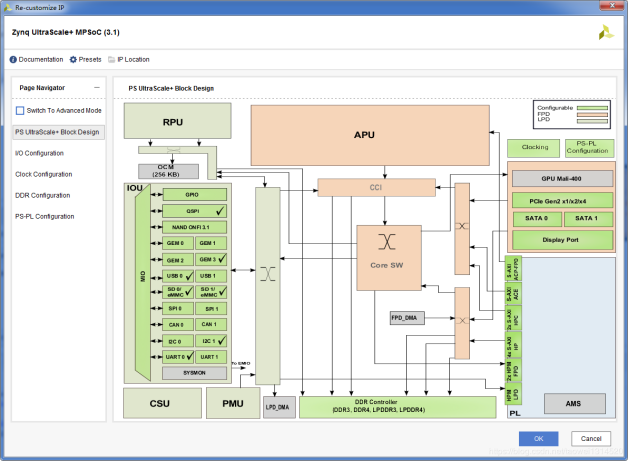
配置完成后的ZYNQ 核如下图所示
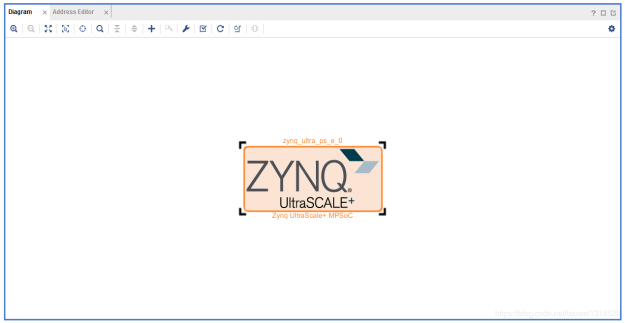
Step4 综合
右击design_1 --> Generate Output Products
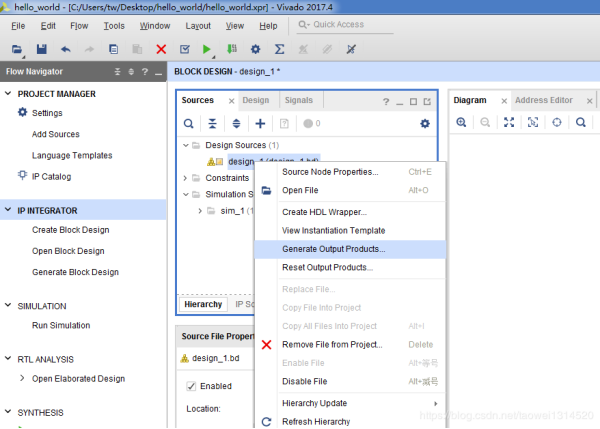
点击Generate
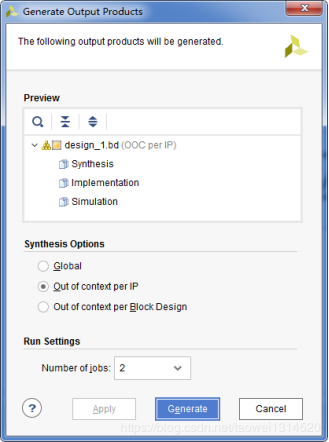
Step 5 生成顶层文件
右击design_1-->Create HDL Wrapper
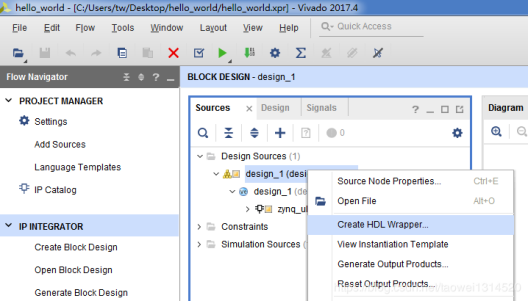
点击OK
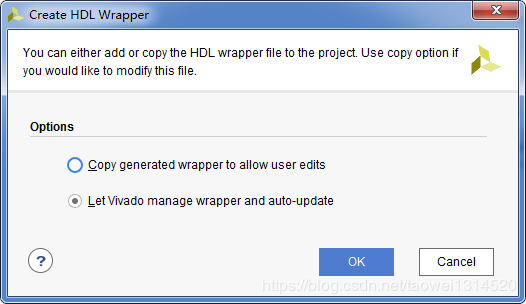
生成的顶层文件,如下图所示
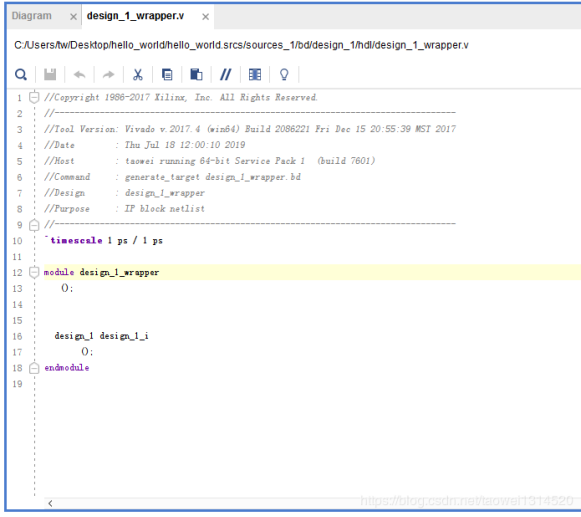
Step6 生成bit文件
点击快捷工具栏上的Generate Bitstream
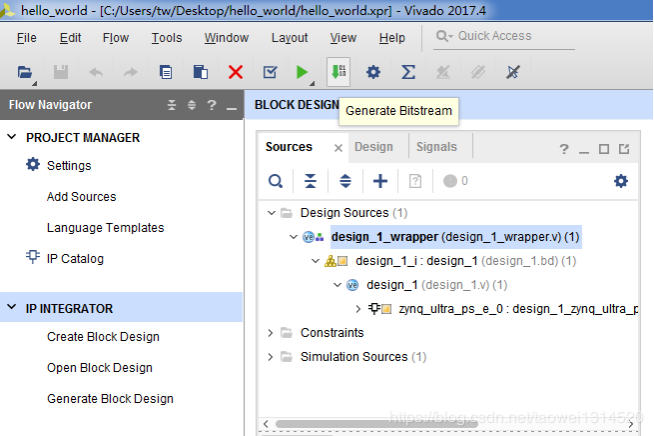
点击OK
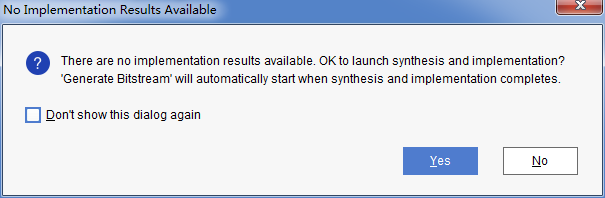
点击OK
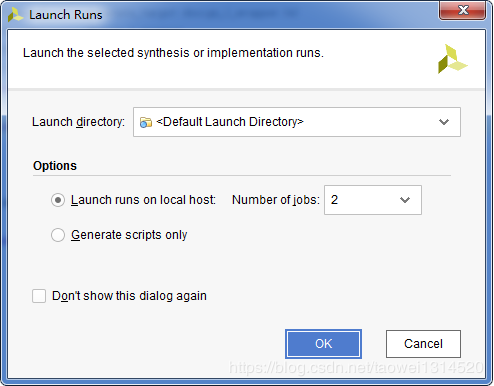
bit生成成功,点击Cancel关闭对话框
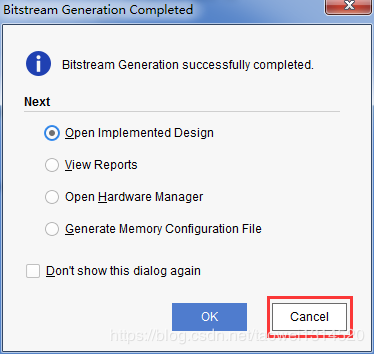
Step7 导出硬件配置文件
点击File-->Export-->Export Hardware
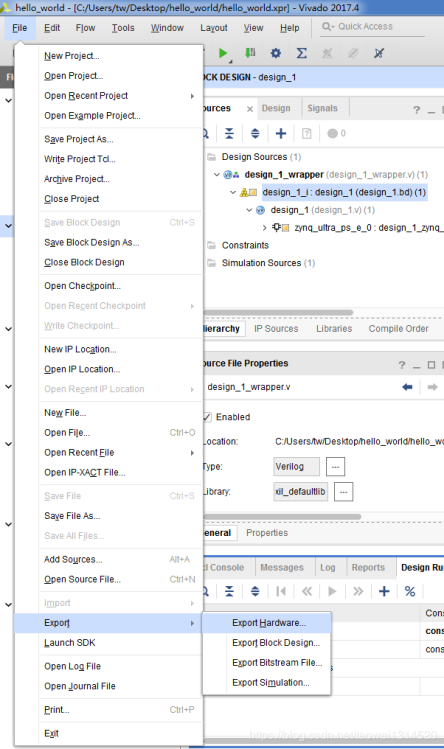
勾选Include bitstream,点击OK
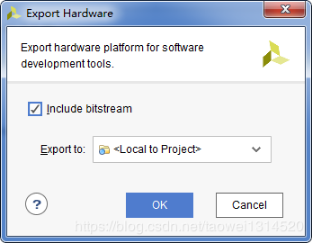
Step8 打开SDK
点击File-->Launch SDK
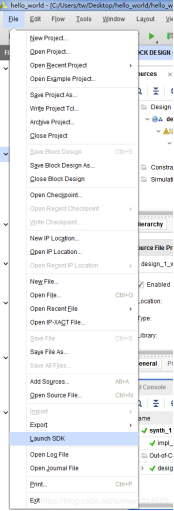
点击OK
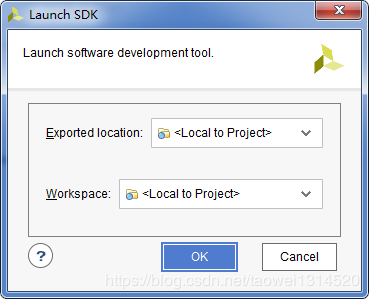
Step9 新建fsbl
点击File-->Application Project
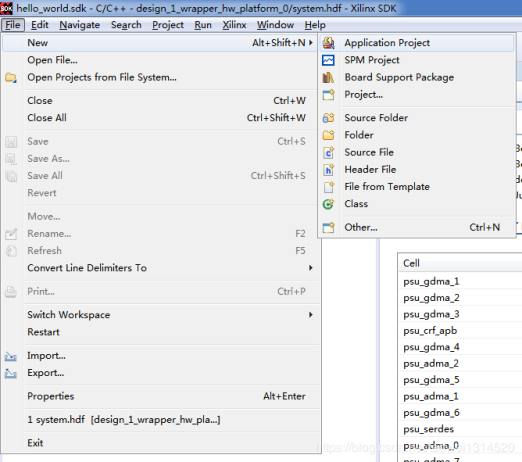
添加工程名fsbl,点击Next
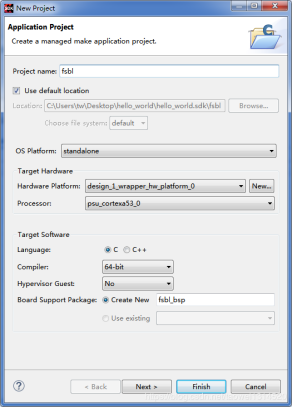
选择Zynq MP FSBL,点击Finis
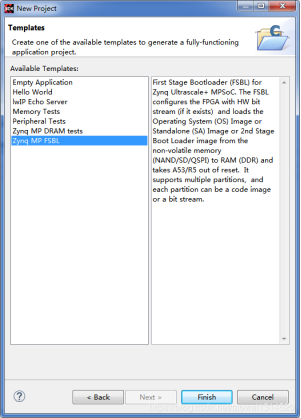
Step10 新建hello_world工程
点击File-->Application Project
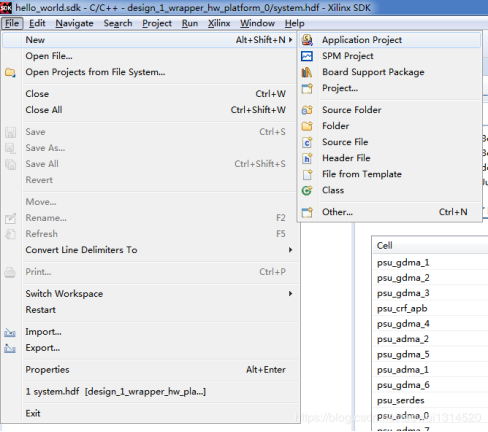
填写工程名 hello_world, 点击Next
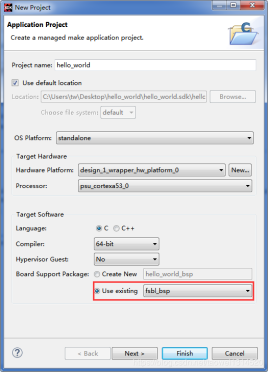
选择Hello_World模板,点击Finish
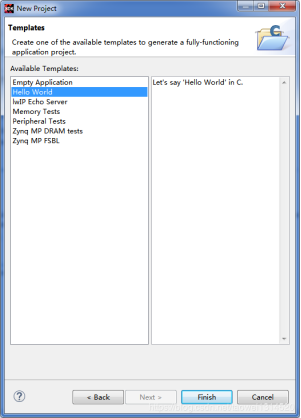
Step11 生成BOOT.bin文件
右击hello_world-->Create Boot Image
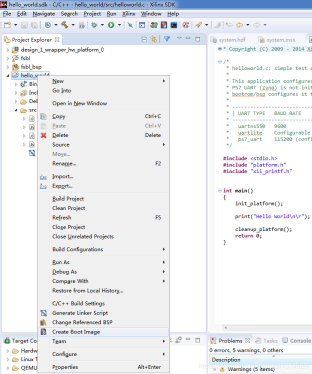
点击Create Image
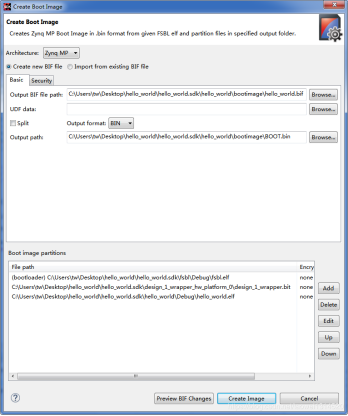
生成的BOOT.bin文件,如下图所示,然后将这个生成的BOOT.bin文件拷贝到SD卡上
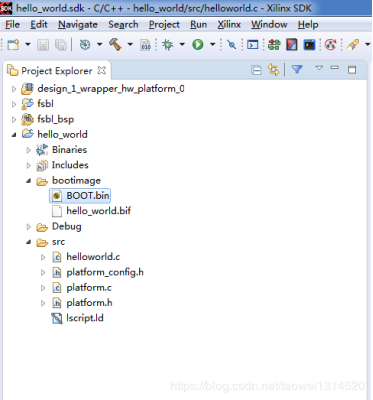
MPSOC开发板模式设置,这里我们设置为SD卡启动模式
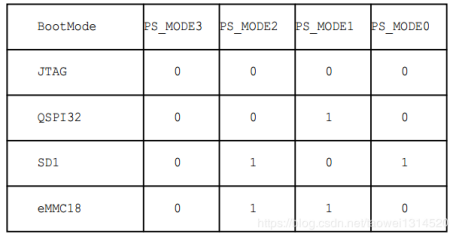
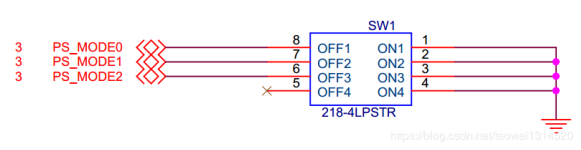

MPSOC开发板连接12V电源、连接uart串口、插入SD卡

MPSOC开发板上电运行

串口打印输出 Hello World
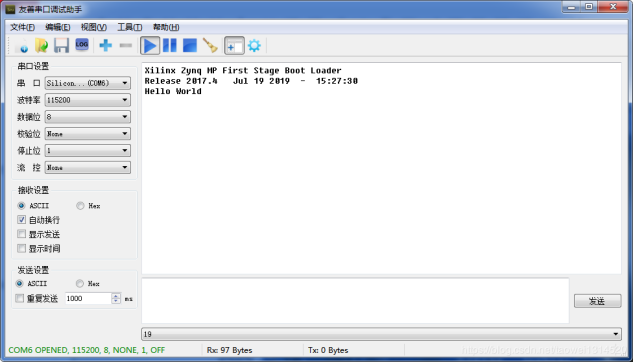
声明:本文内容及配图由入驻作者撰写或者入驻合作网站授权转载。文章观点仅代表作者本人,不代表电子发烧友网立场。文章及其配图仅供工程师学习之用,如有内容侵权或者其他违规问题,请联系本站处理。
举报投诉
-
嵌入式主板
+关注
关注
7文章
6089浏览量
35695 -
米尔科技
+关注
关注
5文章
227浏览量
21158
发布评论请先 登录
相关推荐
linux驱动编写:从hello world到 LED驱动
的读写操作等都被抽象成文件操作了。本篇从hello world开始,简要介绍驱动的基本结构,然后再进一步介绍LED硬件的搭建,以及驱动的编写,设备树的修改。让大家对linux驱动有一个

我的hello world(基于米尔MPSOC开发板)
开发板。现在用米尔MPSOC开发板来一个hello world。MPSOC学习之HELLO WORLD,分享给大家。开发环境:vivado
发表于 08-07 15:05
ZYNQ简介和Hello World介绍
ZYNQ学习笔记_ZYNQ简介和Hello WorldZYNQ介绍PS和PL的连接ZYNQ开发工具链在PS端编写Hello World程序ZYNQ介
发表于 02-17 07:37
Android开发之“hello World”的实现
按照惯例,同时也是为了更好地引导读者进入精彩的Android世界,我们接下来要实现一个简单的“hello World”例子。
发表于 08-24 11:20
•5575次阅读

MICROCHIP MINUTES 4 - HELLO WORLD
欢迎观看MICROCHIP MINUTES之MPLAB® X IDE系列短片。在本视频中,我们将编译HELLO WORLD应用程序。本视频使用PICDEM™ Curiosity开发板及开发板上的PIC16F1619单片机。
MPSOC开发板教程之HELLO WORLD
。现在用米尔MPSOC开发板来一个hello world。MPSOC学习之HELLO WORLD,分享给大家。
发表于 08-02 11:43
•526次阅读

基于米尔MPSOC开发板的hello world设计
。现在用米尔MPSOC开发板来一个hello world。 MYD-CZU3EG产品介绍: http://www.myir-tech.com/product/myc-czu3eg.ht
基于Nios 的 hello world
基于Nios || 的 hello world一、Qsys二、Nios ||介绍三、利用Niso ||实现hello world(一)硬件设
发表于 11-30 17:36
•9次下载

Zynq上使用Vitis的双ARM Hello World
电子发烧友网站提供《Zynq上使用Vitis的双ARM Hello World.zip》资料免费下载
发表于 12-14 10:15
•3次下载





 米尔科技HELLO WORLD主板介绍
米尔科技HELLO WORLD主板介绍
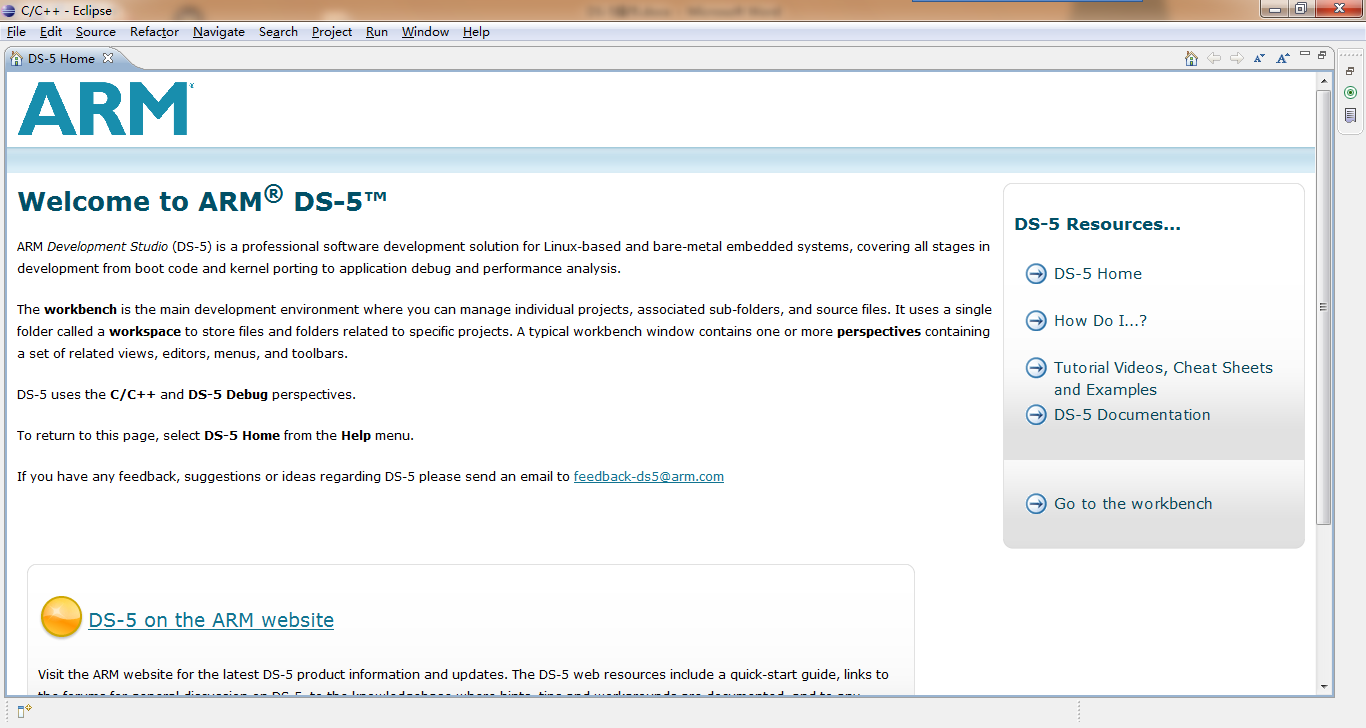
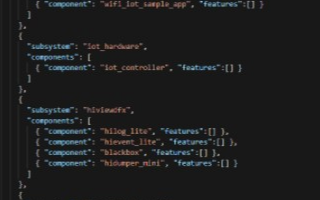










评论